 WEB受発注システム BtoBオーダー 条件ごとに在庫数の表示方法を変更 ID:47214
WEB受発注システム BtoBオーダー 条件ごとに在庫数の表示方法を変更 ID:47214
アプリの商品ページ上に表示する在庫数の表示を、販売可能な在庫数の条件に応じて変更する設定方法のご案内です。
1.設定例と表示例
在庫数の表示方法を指定した場合、商品ページ上に販売可能な在庫数に応じて以下のように在庫数が表示されます。
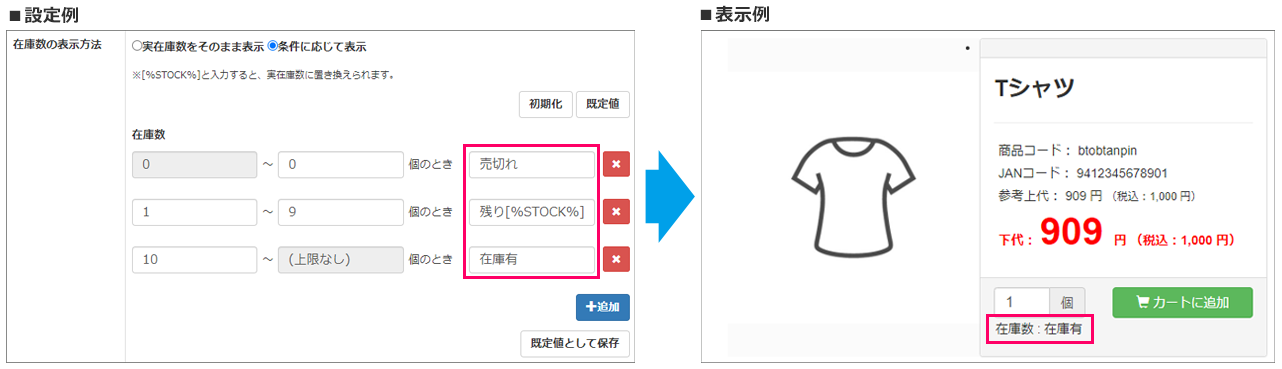
2.複数商品に一括設定
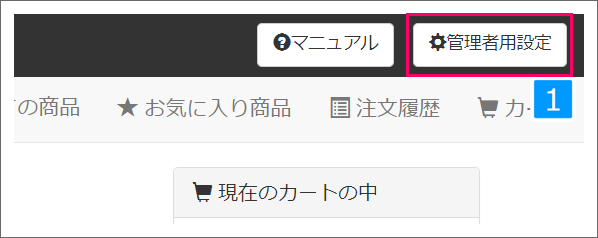
【本アプリ画面】
- [管理者用設定]をクリック
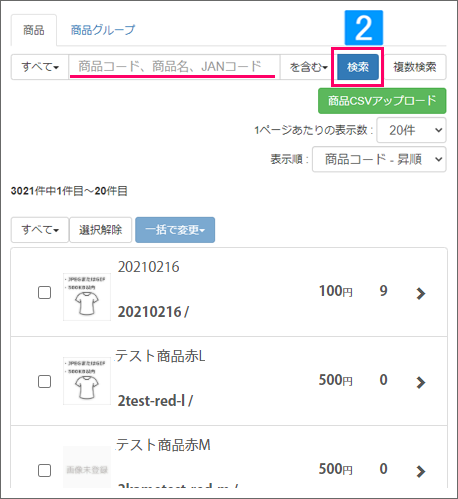
- 商品コードなどを入力し[検索]をクリック
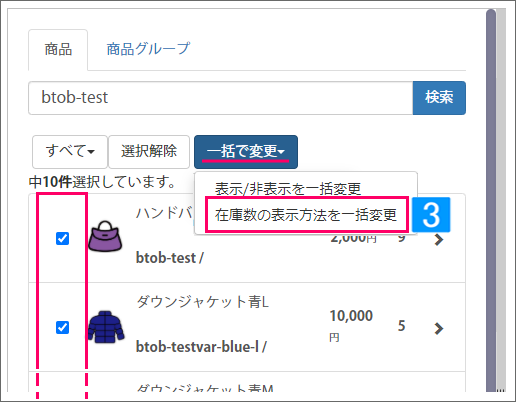
- 変更する商品にチェックをつけ、[一括で変更]より[在庫数の表示方法を一括変更]をクリック
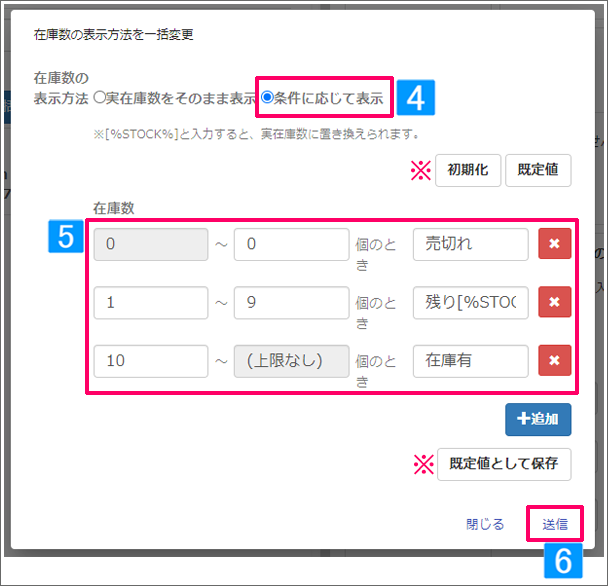
- [条件に応じて表示]を選択
- 指定の在庫数に応じた表示名を入力
※[+追加]で設定枠の追加が可能です
※表示名称に[%STOCK%]を入力することで、販売可能な在庫数を表示することが可能です
- [送信]をクリック
※初期化
入力した内容をリセットします
※規定値
規定値保存された内容を呼び出します
※規定値として保存
入力されている内容を規定値として保存します
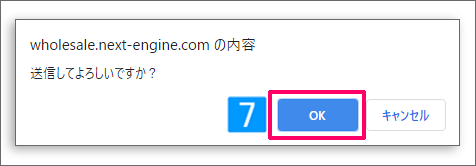
- [OK]をクリック
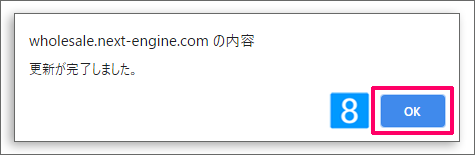
- [OK]をクリック
3.個別に設定
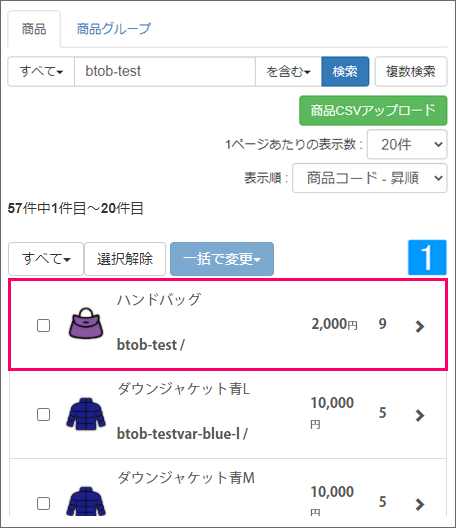
【本アプリ画面】
[商品設定画面]を開く
↓
- 設定する商品をクリック
↓
画面右側に個別設定画面が表示される
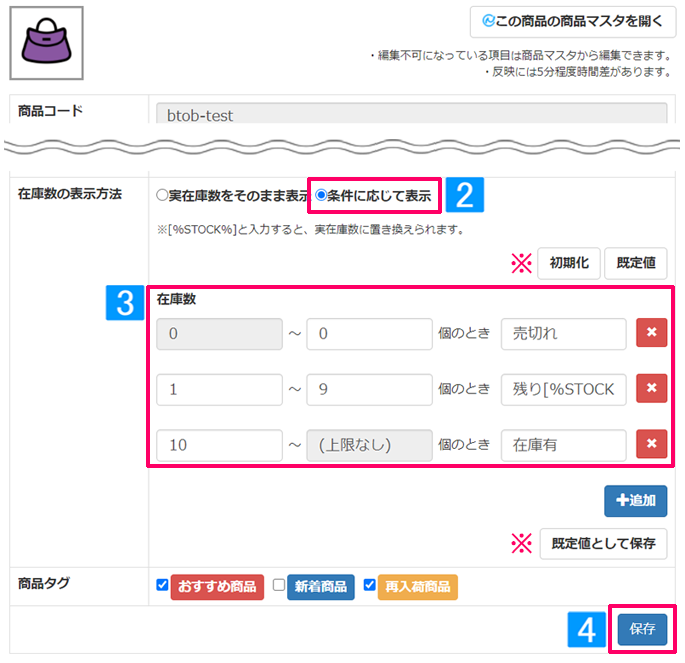
- [条件に応じて表示]を選択
- 指定の在庫数に応じた表示名を入力
※[+追加]で設定枠の追加が可能です
※表示名称に[%STOCK%]を入力することで、販売可能な在庫数を表示することが可能です
- [保存]をクリック
※初期化
入力した内容をリセットします
※規定値
規定値保存された内容を呼び出します
※規定値として保存
入力されている内容を規定値として保存します
関連するメイン機能の記事
関連する記事がみつかりませんでした。